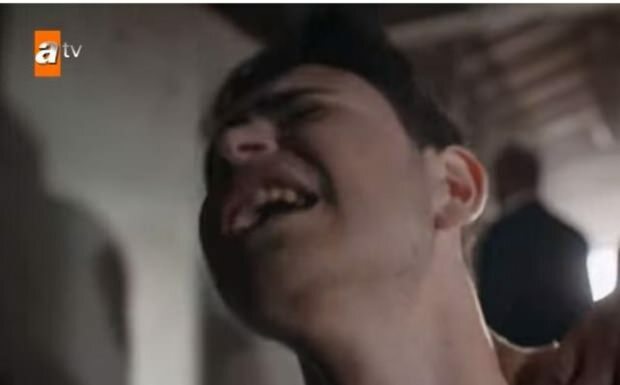Как да вмъкнете Google Таблици в Google Документи
Google листове Google Гугъл документи Герой / / April 13, 2023

Последна актуализация на
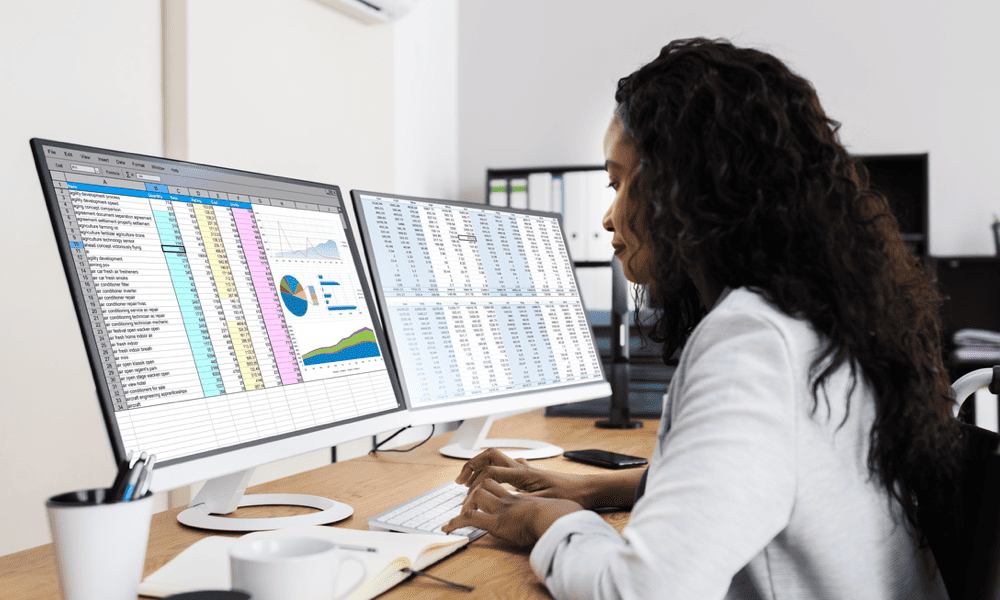
Искате ли да включите данни от електронната си таблица в Google Таблици в документа си в Google Документи? Следвайте това ръководство, за да започнете.
Имате данни от Google Таблици, които искате да споделите в документ на Google Документи. Това не е необичаен проблем - може да искате да представите някои от данните си в отчет, например.
Но как ще го направите? Това не е лесен процес, но споделянето на вашите данни в Таблици в документ на Документи е възможно чрез свързване или директно вмъкване на данните.
Искате да вмъкнете Google Таблици в Google Документи? Ето какво трябва да направите.
Как да копирате и поставите данни от Google Таблици в Google Документи
Най-лесният начин да вмъкнете Google Таблици в Google Документи е да копирате и поставите данните. Този метод ви позволява бързо да прехвърлите вашите данни като таблица, която можете да местите, редактирате и форматирате съответно.
В зависимост от това как искате да работи вашият документ, можете също да поддържате връзката между вашите листове и документи в документи. Можете обаче също да изберете да поставите данните като еднократно копие, така че връзката между двете приложения да бъде прекъсната.
За да копирате и поставите данни от Google Таблици в Google Документи:
- Отворете вашата електронна таблица в Google Таблици и изберете диапазона от клетки, които искате да вмъкнете.
- Натиснете Ctrl + C (или Command + C на Mac). Друга възможност е да щракнете с десния бутон и да изберете копие.
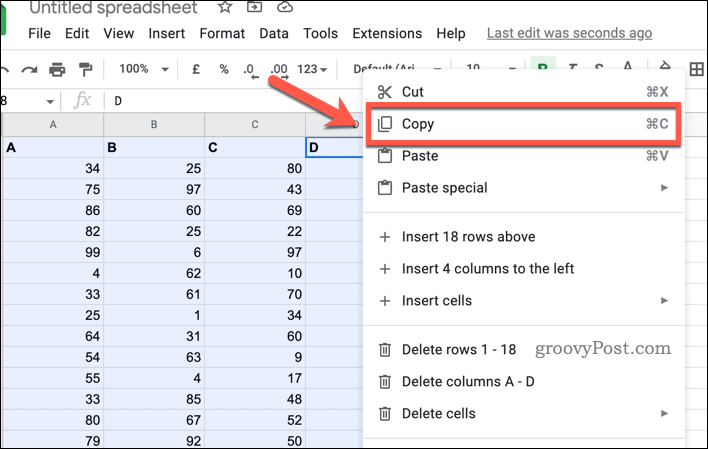
- След това отворете документа си в Google Документи и поставете курсора там, където искате да вмъкнете данните.
- Натиснете Ctrl + V (или Command + V на Mac). Друга възможност е да щракнете с десния бутон и да изберете Залепете.
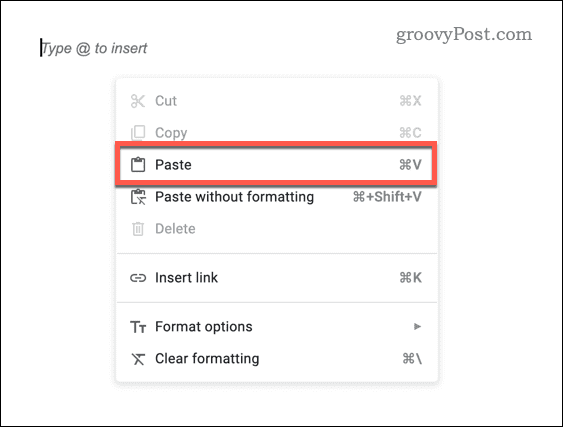
- Ще бъдете помолени да изберете как искате да поставите данните. Изберете между:
- Връзка към електронна таблица. Това ще поддържа връзка с данни с оригиналната електронна таблица, така че всички промени в данните да бъдат отразени както в електронната таблица на Google Таблици, така и в документа.
-
Поставяне без връзка. Това ще постави данните, както са сега, във вашия документ в Google Документи. Всички промени в Google Таблици обаче няма да бъдат отразени след това.
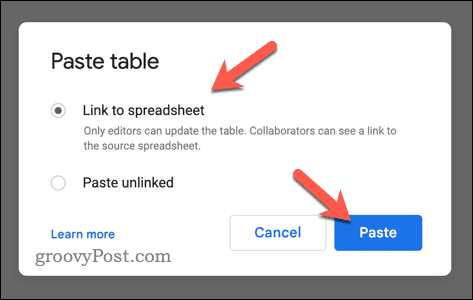
Данните ще се появят като таблица веднага във вашия документ.
Как да свържете диаграма от Google Таблици в Google Документи
Друг начин за вмъкване на Google Таблици в Google Документи е да свържете данните като диаграма. Този метод ви позволява да показвате вашите данни визуално с помощта на различни диаграми, като кръгови диаграми, стълбовидни диаграми, линейни диаграми и др.
Има и някои предимства. Диаграмата ще се актуализира автоматично, ако направите промени в Google Таблици, и можете да персонализирате външния й вид, като използвате различни опции.
За да свържете диаграма от Google Таблици в Google Документи:
- Отворете своята електронна таблица в Google Таблици и създайте диаграма, използвайки вашите данни. Можете да направите това, като изберете вашия диапазон от данни и отидете на Поставете > Диаграма.
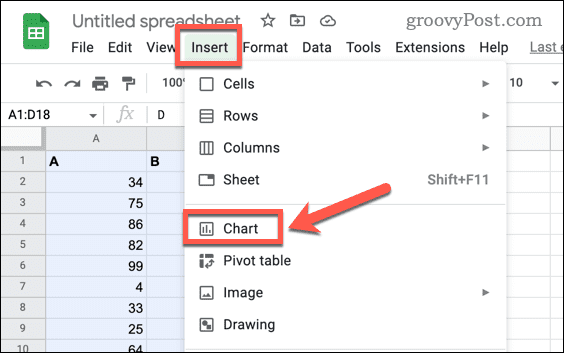
- Регулирайте настройките на вашата диаграма според вашите предпочитания. Можете да промените типа на диаграмата, да добавите заглавия и етикети, да промените цветовете и шрифтовете и др.
- След това отворете документа си в Google Документи и поставете курсора там, където искате да вмъкнете диаграмата.
- Отидете на Поставете > Диаграма > От Sheets.
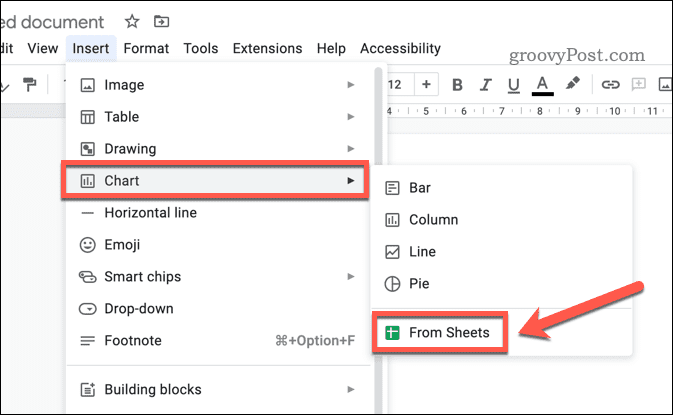
- Изберете електронната таблица, която съдържа вашата диаграма, и щракнете Изберете.
- Изберете диаграмата, която искате да импортирате, и щракнете Импортиране.
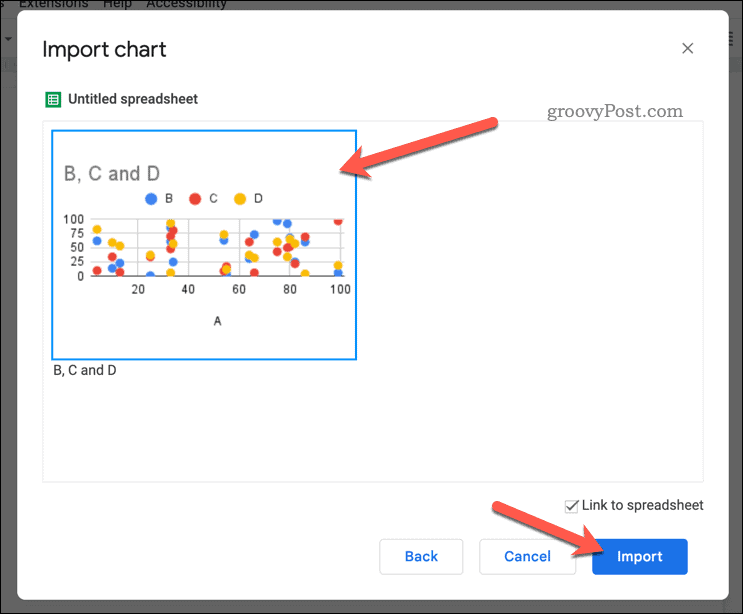
Можете също така да редактирате или изтриете диаграмата, след като я вмъкнете, като щракнете върху нея и използвате опциите на лентата с инструменти, които се появяват.
Записване на вашите данни с Google Документи
Можете бързо да вмъкнете вашите данни от Google Таблици в документ на Google Документи, като използвате стъпките по-горе. Това може да ви помогне да представите данните си в различни приложения по-ефективно.
Искате ли да комбинирате вашите данни? Можеш обединяване на таблици в Google Документи за да обедините вашите набори от данни. Бихте могли да помислите и за други видове съдържание, като напр вмъкване на видеоклипове в Google Документи.
Приключихте ли с вашия документ? Ако искате да го предадете на колега или клиент, можете лесно прехвърлете собствеността върху документ в Google Документи. И накрая, може да помислите как да форматирате допълнително данните си в Google Презентации, като напр промяна на числовите формати за вашите стойности за да отразява по-добре вашите данни.
Как да намерите своя продуктов ключ за Windows 11
Ако трябва да прехвърлите своя продуктов ключ за Windows 11 или просто ви трябва, за да направите чиста инсталация на операционната система,...